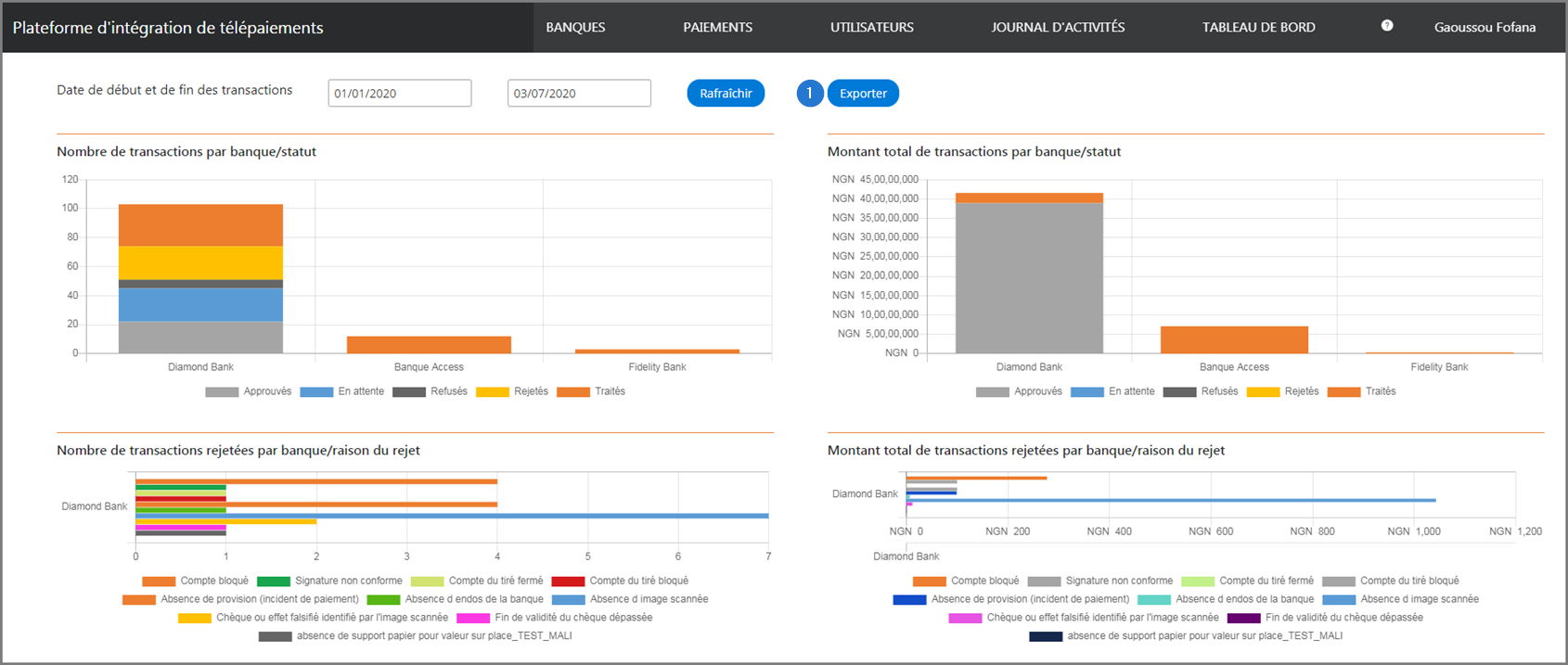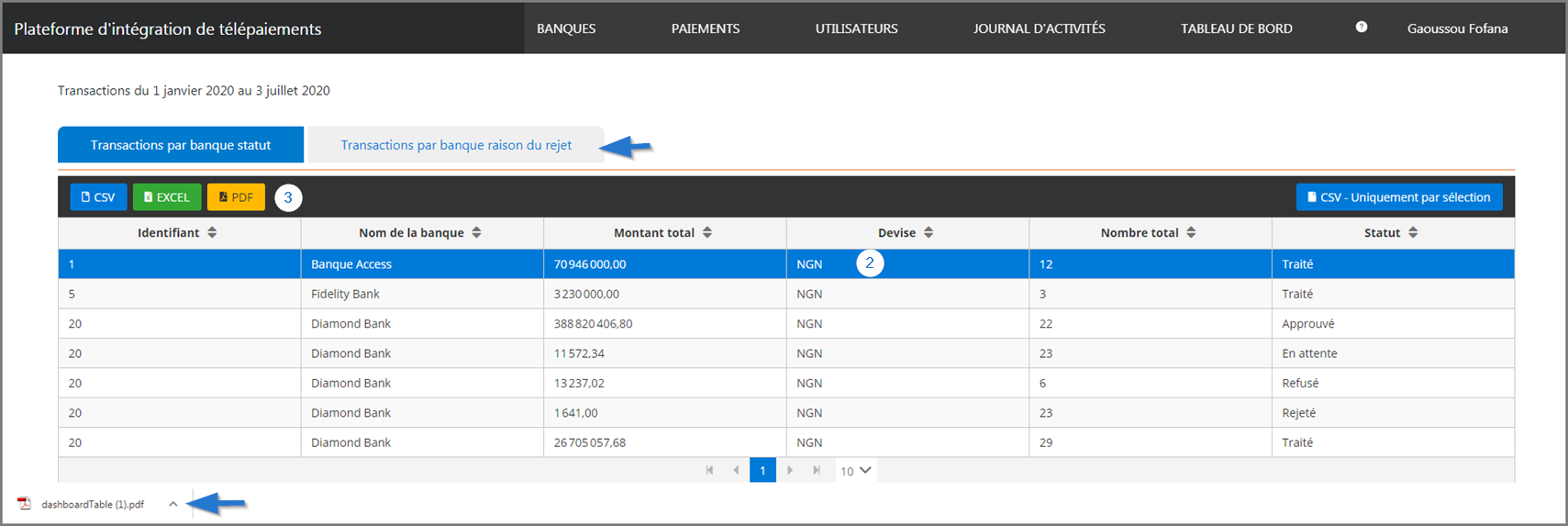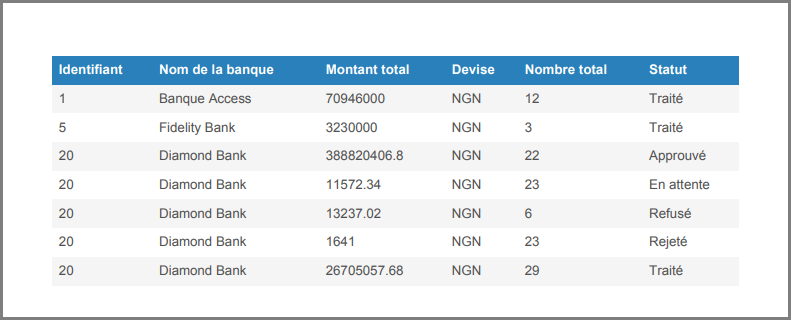Ce rapport permet de visualiser, en temps réel, les données relatives aux transactions de paiement ainsi que les montants des transactions. Pour chacune des banques et selon le statut des transactions, les diagrammes à barres montrent le nombre total de transactions ainsi que les montants des transactions.
Les couleurs des barres du diagramme permettent de différencier le statut des transactions et les raisons du rejet.
Pour les statuts :
Pour les transactions rejetées, les couleurs catégorisent les motifs de rejet. Par exemple, le jaune indique que les transactions ont été rejetées en raison du manque de provision ou que l'image numérisée montre un chèque falsifié. Le gris signifie qu'aucune image numérisée n'accompagnait les transactions de paiement.
Afficher les données des graphiques
Par défaut, PIT affiche l'interval correspondant à la première journée de l'année, Par exemple. 01/01/2020.
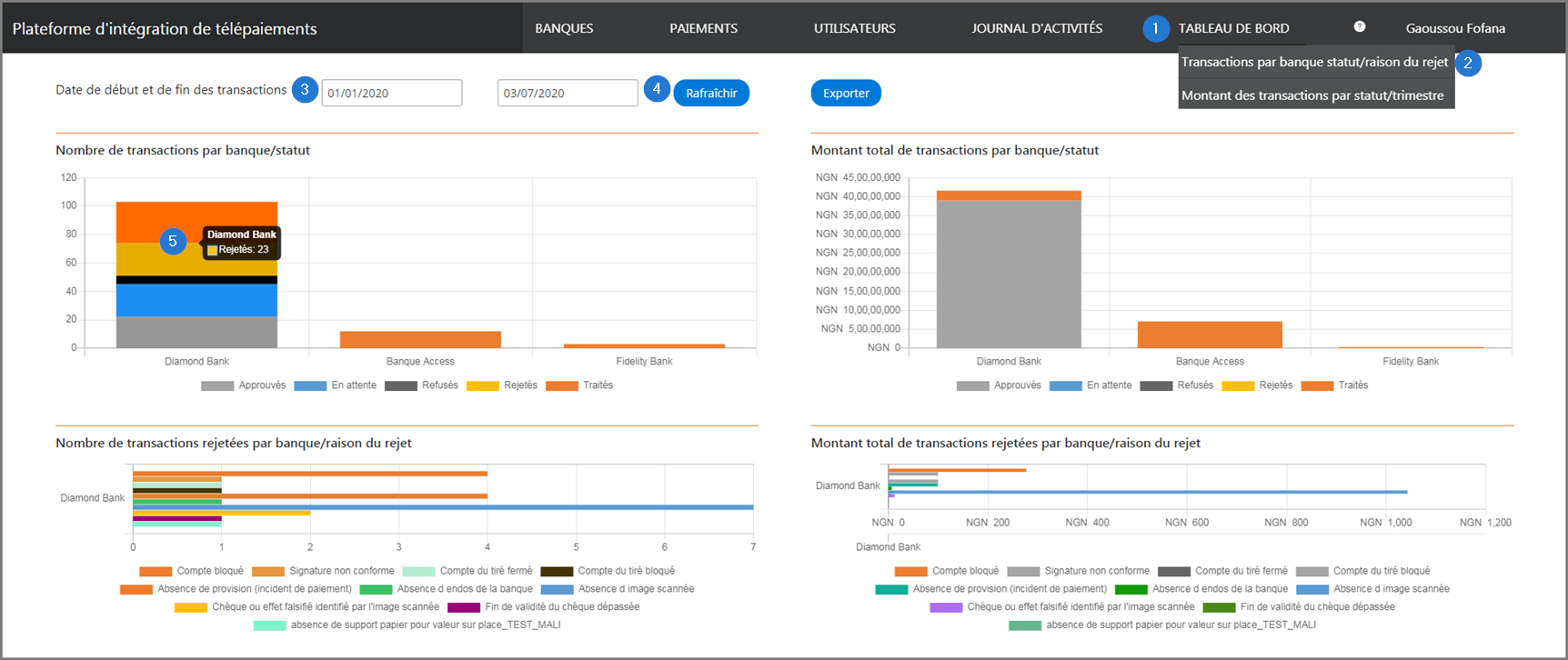
Exporter les données
Par défaut, PIT affiche les transactions par banque en fonction du statut. PIT permet d'exporter les données dans les formats CSV, Excel ou PDF. Une fois les données générées et exportées, le fichier s'affiche en bas de votre écran.